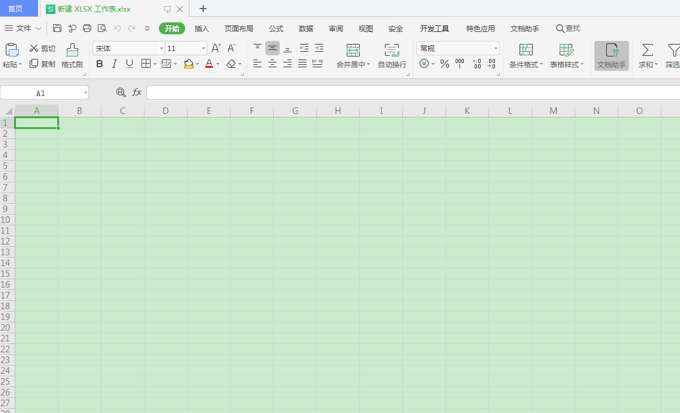本教程适用版本:WPS 365 点击免费使用
在办公过程中,我们会碰到不同版本的Excel表格,有时候会存在不兼容,导致打开文档中的表格失败,为了避免冲突,我们可能需要提前确认所用的Excel版本。那么我们如何需要查看自己Excel的版本信息呢?
下面让小编跟大家讲讲查看Excel版本的方法,首先我们随意打开一个Exce文档,新建一个空白工作簿也行:
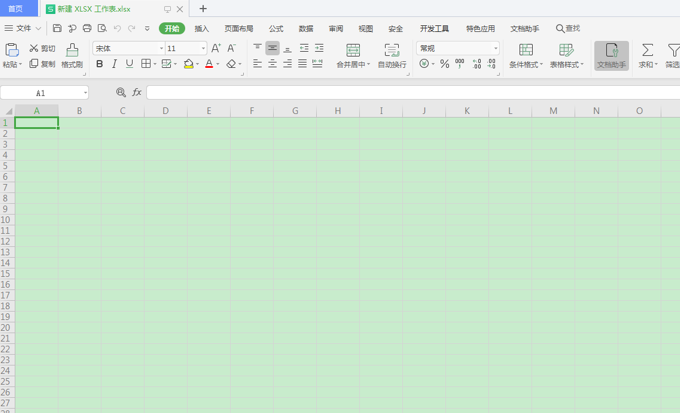 >>免费升级到企业版,赠超大存储空间
第一步:点击文档左上角的“文件”,会出现下拉选项,点“帮助”中的“关于WPS表格”,具体操作如下图红色箭头所指:
>>免费升级到企业版,赠超大存储空间
第一步:点击文档左上角的“文件”,会出现下拉选项,点“帮助”中的“关于WPS表格”,具体操作如下图红色箭头所指:
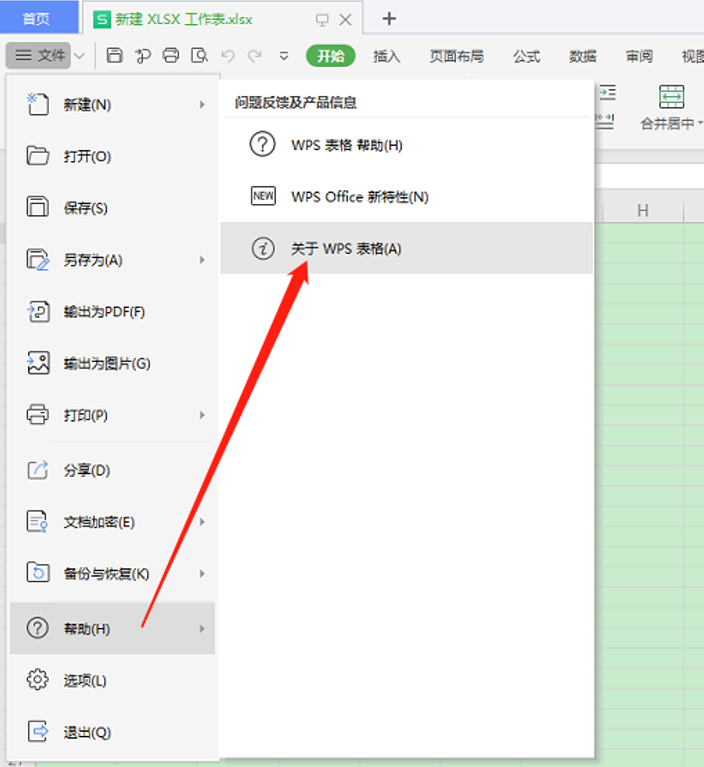 >>免费升级到企业版,赠超大存储空间
在弹出的窗口中,可以清楚地看到该文档所用的Excel的版本,如红色线框内的文字信息:
>>免费升级到企业版,赠超大存储空间
在弹出的窗口中,可以清楚地看到该文档所用的Excel的版本,如红色线框内的文字信息:
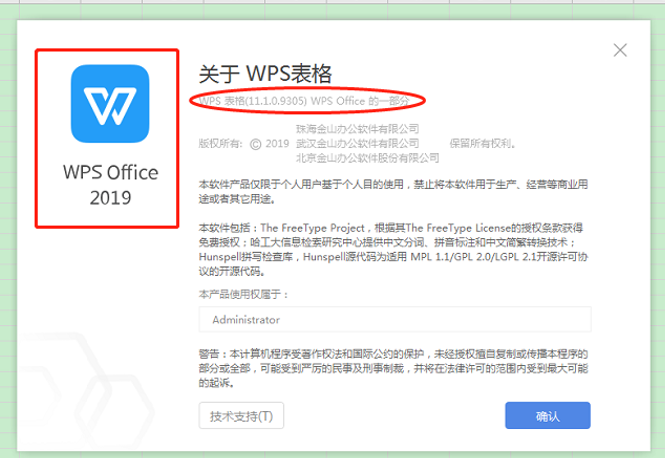 >>免费升级到企业版,赠超大存储空间
查看完直接点确认就行,在保存过程中,可以选择兼容其他版本的Excel格式,这样别人如果版本不一样,也正常打开表格进行读写。
以上就是WPS表格中,查看Excel详细版本信息的方法,是不是很简单?你学会了么?
>>免费升级到企业版,赠超大存储空间
查看完直接点确认就行,在保存过程中,可以选择兼容其他版本的Excel格式,这样别人如果版本不一样,也正常打开表格进行读写。
以上就是WPS表格中,查看Excel详细版本信息的方法,是不是很简单?你学会了么?

声明:
本站所有文章,如无特殊说明或标注,均为本站原创发布。任何个人或组织,在未征得本站同意时,禁止复制、盗用、采集、发布本站内容到任何网站、书籍等各类媒体平台。如若本站内容侵犯了原著者的合法权益,可联系我们进行处理。